忘れてしまったり、ロックがかかってしまうなどしたマイナンバーカードの署名用電子証明書のパスワードを、お近くのコンビニエンスストア等で初期化・再設定することができます。
現在は、以下の店舗でサービスを提供しています。(2024年4月8日時点)
※一部店舗によっては、キオスク端末が未設置や未対応の場合がございます。
・全国のセブン-イレブン
・全国のローソン
・全国のファミリーマート
・全国のミニストップ(全国の一部店舗。順次拡大予定)
・イオンリテール(本州・四国の「イオン」「イオンスタイル」等)
・イオン北海道(「マックスバリュ」「ザ・ビッグ」「フードセンター」等一部店舗)
・イオン東北(「イオン」「イオンスタイル」等一部店舗)
・マックスバリュ西日本(中国・四国地方の「マックスバリュ川跡店」「ザ・ビッグ東出雲店」「マルナカ佐古店」)
ご利用方法等の情報は、以下のサイトからも確認できます。
公的個人認証サービスポータルサイトへ(外部リンク)
マイナンバーカードには「電子証明書」と呼ばれる証明書が格納されており、これはインターネットを通じて行政手続などを行う際の本人確認に使われています。
署名用パスワードとは、この電子証明書のうち「署名用電子証明書」において設定する、6~16桁の英(大文字)数字のパスワードのことです。署名用パスワードの利用シーンとしては、e-Tax等の電子申請(確定申告)や銀行口座開設、不動産取引(住宅ローン)などがあります。
マイナンバーカードの数字4桁のパスワードはコンビニ等では初期化・再設定できませんので、お住まいの市区町村の窓口でお手続きください。
初期化できないパスワードの例)
・コンビニ等での証明書交付手続きで使うパスワード
・マイナポータルへのログインで使うパスワード
コンビニ等で署名用パスワード初期化・再設定をする際には、次のものをご準備ください。
・マイナンバーカード
(署名用電子証明書が設定されていること。利用者証明用パスワード(数字4桁)が分かること)
・NFC搭載スマートフォン(以下、スマホという)
・スマホの専用アプリ
(その他)
・手続を行うにはインターネットの通信環境が必要になります。
・手続はスマホだけでは完結できません。
手続にはスマホでの操作の他、コンビニ等のキオスク端末(マルチコピー機)での操作が必要になります。
・新しく設定する署名用パスワード(6~16桁の英(大文字)数字)をあらかじめ決めておくと、手続がスムーズに行えます。
(STEP1)スマホでの操作(事前予約)
① スマホに専用アプリをダウンロードします。
② アプリを起動し、マイナンバーカードの券面情報を撮影します。
③ マイナンバーカードをスマホにかざしてICチップを読み取ります。このとき、利用者証明用パスワード(数字4桁)を入力します。
④ ICチップ内に格納されている写真とスマホで撮影した顔の映像を照合し、本人確認を行います。
(STEP2)キオスク端末(マルチコピー機)での操作(初期化・再設定)
⑤ ④を完了後24時間以内に、コンビニ等のキオスク端末にマイナンバーカードをかざし、利用者証明用パスワードを入力します。
⑥ 新しい署名用電子証明書の暗証番号を再設定します。
※STEP1の事前予約完了後から24時間経過してしまった場合は、STEP1からやり直してください
iPhone版とAndroid版のご用意があり、iPhone版はAppStoreで、Android版はGooglePlayで入手できます。
アイコンはiPhone版とAndroid版共通で次のようになっています。

(1)ダウンロード方法
・スマホの方
以下のバッジからダウンロードページに直接アクセスすることができます。
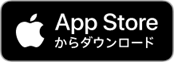

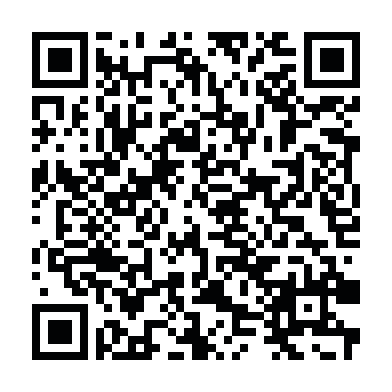
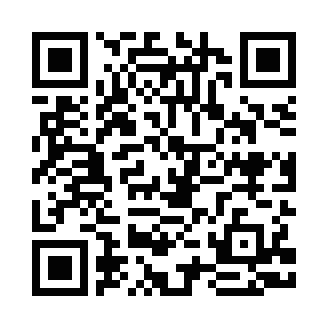
無料でご利用いただけます。
≪スマホからの操作≫
毎日24時間ご利用いただけます。
≪キオスク端末(マルチコピー機)からの操作≫
毎日6:30から23:00までご利用いただけます。
※上記時間内であっても、機器の保守点検等でお使いいただけない場合もございます。あらかじめご了承ください。
利用できるコンビニエンスストア等の情報は、こちらをご覧ください。(外部リンク)
コールセンターにお問い合わせください。
【マイナンバー総合フリーダイヤル】
0120-95-0178
平日・土日祝ともに9時30分~20時00分
音声ガイダンス後にプッシュダイヤルで、次の番号を選択してください。
「1番 マイナンバーカードの申請方法、電子証明書等の概要や有効期限通知、個人番号通知書、コンビニ交付に関するお問い合わせ」→「1番 コンビニでの暗証番号のリセット方法等についてお聞きになりたい方」
★コンビニ等の店員の方は、ご案内ができません。
お手続方法が分からないなどお困りの場合には、コールセンターにお気軽にご相談ください。
手続の際に寄せられるよくあるご質問にお答えしております。
お困りの際には、コールセンターにご連絡いただくほか、こちらもご覧ください。(外部リンク)
サービスご案内用のリーフレットを掲載しております。
以下より、ご自由にダウンロード、印刷等してご活用ください。
顔認証技術を活用したコンビニでの電子証明書の暗証番号初期化再設定サービス リーフレット(PDF)